电脑QQ声音小怎么调大?有哪些有效的解决方法?
- 网络技术
- 2025-04-01
- 9
- 更新:2025-03-26 22:46:28
在使用电脑QQ进行通信时,如果发现声音太小,会影响到沟通的体验。虽说简单的调大音量就可以解决,但实际上可能涉及到多个层面的问题。本文将为你提供一系列有效的解决方法,让你能够轻松调整电脑QQ声音,恢复正常的通话质量。
一、检查并增大系统声音
1.1调节Windows系统音量
在Windows系统中,音量大小对所有声音输出都有最直接影响。首先确认你的电脑音量已调至适当的水平。
1.点击右下角的扬声器图标,打开音量控制面板。
2.确保滑动条调整至超过50%的位置(根据个人需要)。
3.如果你的电脑使用了多个输出设备,选择正确的音频输出设备。
1.2检查硬件音量控制
有时物理音箱或耳机也可能设有自己的音量调节按键,确保这些硬件上的音量也调至合适水平。
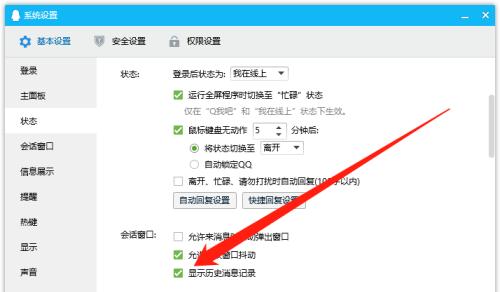
二、调整QQ软件内部声音设置
2.1访问QQ声音设置界面
QQ软件内部含有声音的整体调整功能。
1.打开QQ,点击左上角的“主菜单”按钮,选择“系统设置”。
2.在设置界面中,找到“声音”选项,并点击进入。
2.2调整声音输出设置
在声音设置中,除了改变系统默认的音频设备,QQ还允许你对消息声音、好友声音等进行个性化的调整。
1.确保音频输出设备设置正确,并且调整了相应的音量值。
2.检查是否有相关的“麦克风增强”或“音质增强”设置,根据提示进行调整。
2.3使用声音增强工具
QQ提供了声音增强工具,可以用来提高声音的清晰度和响度。
1.在系统设置中找到声音增强工具选项。
2.根据自己的需求选择合适的增强模式。

三、检查并优化网络和硬件条件
3.1确保网络连接稳定
网络连接是否稳定也会影响语音通话质量。
1.查看网络状态,确保网络连接没有丢包现象。
2.在QQ设置中,优先使用稳定的Wi-Fi连接,并尽量减少其他网络使用,保证带宽充足。
3.2检查电脑硬件配置
电脑的音频硬件配置,尤其是声卡和麦克风,直接影响声音输入和输出的质量。
1.确认驱动程序是最新的,可以在设备管理器中更新声卡驱动。
2.使用专业的音频测试软件,检查硬件是否有问题。
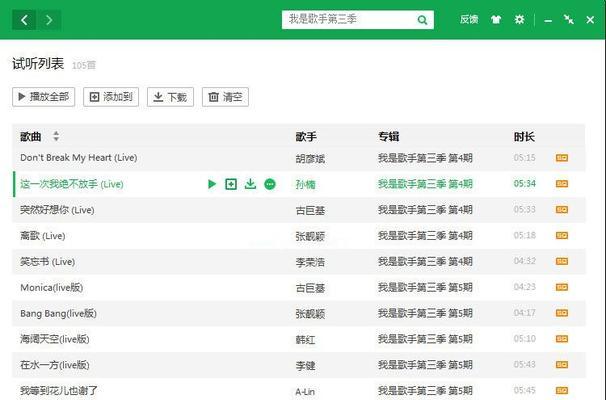
四、使用第三方软件辅助调整
4.1使用Windows内置音频增强功能
Windows系统提供了一些内置音频增强功能,比如音效增强器。
1.打开声音控制面板。
2.进入“播放”选项卡,点击“属性”按钮,切换到“增强”选项卡。
3.根据需要选择合适的音频增强功能。
4.2专业音频调整软件
市面上也有许多专业的音频调整软件,它们可以提供更细致的声音调整。
1.选择合适的第三方音频调整软件。
2.按照软件指导,进行一步步的声音校准。
五、
当电脑QQ声音太小时,不要急着认为是软件问题。通过逐步检查并调整系统音量设置、QQ内部声音选项、网络及硬件条件,甚至是利用第三方软件辅助,你可以有效地解决问题。记住,每台电脑和网络环境都不相同,因此需要耐心地逐一排除可能的问题点。希望本文提供的方法能够帮助你顺利调大QQ的声音,享受更清晰的沟通体验。











